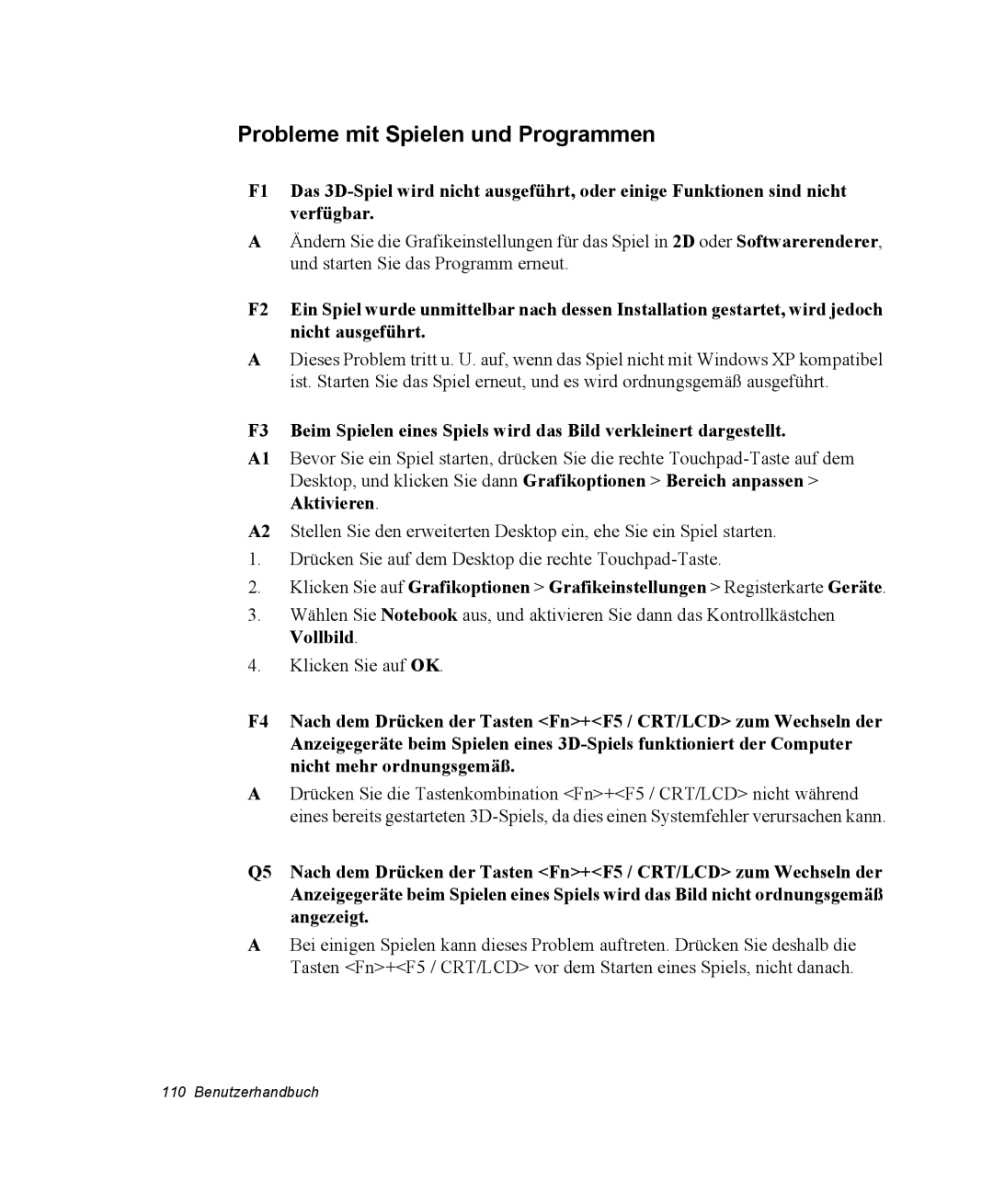Probleme mit Spielen und Programmen
F1 Das
AÄndern Sie die Grafikeinstellungen für das Spiel in 2D oder Softwarerenderer, und starten Sie das Programm erneut.
F2 Ein Spiel wurde unmittelbar nach dessen Installation gestartet, wird jedoch nicht ausgeführt.
ADieses Problem tritt u. U. auf, wenn das Spiel nicht mit Windows XP kompatibel ist. Starten Sie das Spiel erneut, und es wird ordnungsgemäß ausgeführt.
F3 Beim Spielen eines Spiels wird das Bild verkleinert dargestellt.
A1 Bevor Sie ein Spiel starten, drücken Sie die rechte
A2 Stellen Sie den erweiterten Desktop ein, ehe Sie ein Spiel starten.
1.Drücken Sie auf dem Desktop die rechte
2.Klicken Sie auf Grafikoptionen > Grafikeinstellungen > Registerkarte Geräte.
3.Wählen Sie Notebook aus, und aktivieren Sie dann das Kontrollkästchen Vollbild.
4.Klicken Sie auf OK.
F4 Nach dem Drücken der Tasten <Fn>+<F5 / CRT/LCD> zum Wechseln der Anzeigegeräte beim Spielen eines
ADrücken Sie die Tastenkombination <Fn>+<F5 / CRT/LCD> nicht während eines bereits gestarteten
Q5 Nach dem Drücken der Tasten <Fn>+<F5 / CRT/LCD> zum Wechseln der Anzeigegeräte beim Spielen eines Spiels wird das Bild nicht ordnungsgemäß angezeigt.
ABei einigen Spielen kann dieses Problem auftreten. Drücken Sie deshalb die Tasten <Fn>+<F5 / CRT/LCD> vor dem Starten eines Spiels, nicht danach.